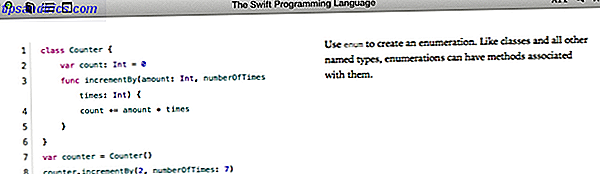Du elsker Linux-bærbar PC, men det er en ting som niggles: batterilevetiden. Kjører med Windows, har den bærbare datamaskinen batterilevetid 5 Verktøy for å analysere batteriets levetid for bærbar datamaskin 5 Verktøy for å analysere batteriets levetid for bærbare datamaskiner Uten et anstendig batteri, er den bærbare datamaskinen lite mer enn et underpowered skrivebord - her er noen av de beste verktøyene for å hjelpe deg Hold deg på batterilevetiden. Les mer, men under Linux er det en annen historie. Så, hvordan kan du klemme mer tid fra batteriet, og nyt en virkelig bærbar Linux-databehandling?
Det er flere innstillinger, og til og med en nyttig app, som kan brukes til å øke din Linux-batterilevetid. Visste du at lysstyrke, trådløs tilkobling og flyttbare medier alle bidrar til raskere batteridrift?
Tweaking disse innstillingene kan gjøre hele forskjellen - her er hva du trenger å gjøre!
1. Bruk innebygde strøminnstillinger
Det første du må sjekke er strøminnstillingene. Hvert Linux-operativsystem tilbyr noe strømstyrke, slik at du kan styre hvordan bæreren oppfører seg på batteristrøm. Innstillinger for strømstyring mens du er koblet til er også inkludert.
I Ubuntu finner du for eksempel disse alternativene i Systeminnstillinger> Strøm .
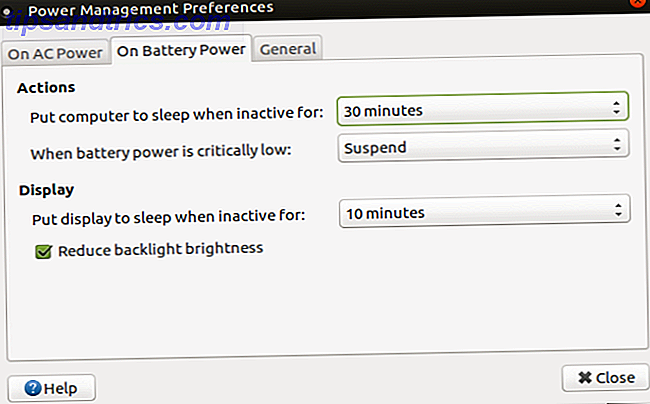
Når du har åpnet innstillingsskjermbildet, juster du innstillingene i kolonnen På batteristrøm . For eksempel har du muligheten til å Suspend når inaktiv for ... og angi en tid eller en tilstand. Eller du kan spesifisere hva som skjer når strømmen er kritisk lav .
Når lokket er lukket, kan du automatisk suspendere aktiviteten, selv om du kanskje foretrekker et annet alternativ.
Selv om det ikke er så detaljert som det komparative skjermbildet i Windows, finner du nok her, forandre hvordan Linux-bærbar datamaskinen oppfører seg i visse scenarier.
2. Senk skjermens lysstyrke
En annen sikker brann måte å forbedre batterilevetiden er å redusere lysstyrken på skjermen. Den enkleste måten å gjøre dette på er å kontrollere tastaturet for alle kontroller med rask tilgangskontroll. Men hvis tastaturet ikke har disse, må du bruke operativsystemkontrollene.
For å finne dem, åpne Systeminnstillinger> Lysstyrke og lås og finn glidebryteren. Juster dette for å passe, og finn et arbeidbart midtveis mellom lavere lysstyrke og lesbarhet. Uansett hva du gjør, merk at det å unngå full lysstyrke er den beste løsningen for å forbedre batterilevetiden.
Se også på en innstilling kalt Dim skjermen for å spare strøm . Hvis dette er tilgjengelig, merk av i boksen.
Også vurdere å stole på en lysere skrivebordsbakgrunn. Ifølge Ubuntu-teamet bruker mørkere bakgrunner opptil 1% mer strøm enn lettere.
3. Deaktiver Wi-Fi og Bluetooth
Tilkoblingsmuligheter er alltid et problem for å opprettholde batterilevetiden.
Wi-Fi kan være en stor hit på batteriet ditt, ofte skanning (polling) for nye nettverk å koble til eller forfriske noen nettsidefaner du har åpnet. For å overvinne dette, er det enkle alternativet å deaktivere Wi-Fi.

Det er enkelt å gjøre: Klikk på ikonet for trådløst nettverk i systemstatusfeltet (vanligvis som en serie buede linjer). I den resulterende menyen, klikk Aktiver Wi-Fi for å fjerne sjekken og deaktiver trådløs.
Når det gjelder Bluetooth, på eldre maskinvare, er det mer sannsynlig at du får problemer. Bluetooth 4.0 LTE er svært lav på ressurser Hvordan Bluetooth 4.0 skaper fremtiden for mobiltilkobling Hvordan Bluetooth 4.0 skaper fremtiden for mobiltilkobling Bluetooth er den glemte stjernen på enhetens spesifikasjonsark. Les mer, så hvis din bærbare er utstyrt med dette, bør du ha det bra. Men hvis datamaskinen din ikke har Bluetooth 4.0 LTE-kompatibel maskinvare, kommer du til å kjøre inn i noe økt batteribruk.

For å overvinne dette, finn du Bluetooth-innstillingene (vanligvis via Bluetooth-ikonet i systemstatusfeltet) og bytt til Off . Vær forsiktig hvis du bruker nødvendige Bluetooth-enheter, selvfølgelig, da disse blir umiddelbart deaktivert!
Et annet alternativ er å deaktivere den eldre Bluetooth-maskinvaren og kjøpe en Bluetooth 4.0 LTE USB-dongle. Og hvis du vil deaktivere både Wi-Fi og Bluetooth med en enkelt tastetrykk, kan du prøve flymodusknappen på tastaturet.
4. Lukk alle apper du ikke bruker
En lett oversett batteri drenering på et hvilket som helst system - og Linux er ikke annerledes - holder apps åpne som ikke lenger blir brukt. Multitasking kan være tøft på batteriet!

Selv om du bruker en annen app, bruker de andre som er åpne, CPU og RAM. De er ikke stillefrosset i bakgrunnen. Disse appene kan være nettleseren din, e-postklient, Skype for Linux Er Skype for Linux endelig god nok til Windows-omskiftere? Er Skype for Linux endelig bra nok til Windows Switchers? Skype for Linux er nå tilgjengelig for nedlasting, men er den så fullverdig som sin Windows og Mac-fetter? La oss ta en nærmere titt. Les mer, uansett. Ikke bare drar de energi fra batteriet for ekstra CPU- og RAM-ressurser, deres tilstedeværelse betyr at viften også må jobbe hardere ... og gjett hvor viften får strømmen fra?
Selvfølgelig må du lukke disse ubrukte appene til du trenger dem igjen. Høyreklikk på ikonet på oppgavelinjen, startboksen eller dokken, og velg Avslutt . I mellomtiden, hvis du har problemer med å lukke apper på Linux, bør disse tipsene hjelpe.
5. Skru ut eventuelle eksterne / flyttbare medier
Harddiskstasjoner bruker batterilevetid. Alle de bevegelige delene trenger noe for å drive dem. Det samme kan sies for DVD-stasjoner. Men batteriet er bygget for å imøtekomme disse enhetene. Og med mindre du har byttet til en solid state-stasjon, er harddisken din stort sett nødvendig.

Imidlertid er flyttbare medier en annen historie. Hvis du ikke bruker den, vil du fjerne den. Mens eksterne harddisker og DVD-stasjoner har egne strømforsyninger, gjør ikke USB-minnepinner og SD-kort det. Derfor er det perfekt fornuftig å skille ut disse medieenhetene når de ikke er i bruk.

Men det slutter ikke der. Mens laptopbatteriet skal kunne håndtere DVD-bruk, er det en dårlig ide å stole på denne diskstasjonen, med mindre du forventer at batteriladningen faller raskt. Hvis du fjerner platen fra datamaskinen din når den ikke er i bruk, vil det forhindre plutselig autolading.
For de beste resultatene kan du imidlertid vurdere å fjerne hele optisk stasjonen og erstatte den med en SSD. Hvordan oppgradere din bærbare DVD-stasjon for en harddisk eller SSD. Hvordan oppgradere din bærbare DVD-stasjon for en harddisk eller SSD-DVD-stasjoner blir mer og mer ubrukelig. Vi viser deg hvordan du oppgraderer din bærbare DVD-stasjon med en 2, 5-tommers HDD eller SSD. Les mer .
6. Administrer Flash-innstillingene (eller Avinstaller)
Ah, Adobe Flash. Selv om det endelig er gitt en sluttdato av utviklere Adobe, er Flash fortsatt et program som du må ha for å besøke bestemte nettsteder. Det er mindre enn ideelt, men til det går slutten av livet i 2020, Adobe er endelig drept Flash ... i 2020 Adobe er endelig drept Flash ... i 2020 Adobe har annonsert at det dreper Flash. Dette er det, med Flash går bort for godt. Ingen comebacks, ingen siste øyeblikk repriseves, borte, men ikke glemt. Les mer, du skal nok ha Flash installert på Linux-bærbar PC.
Selvfølgelig bruker Flash en massiv ressursavløp på systemet ditt, med batteriet som tar en massiv hit. Så hva er svaret?
Flere alternativer er tilgjengelige. Først kan du bare avinstallere Adobe Flash, og håper på det beste når du surfer. Alternativt kan du konfigurere nettleseren din for å hindre at Flash-baserte videoer spilles av automatisk.

Hvis du bruker Mozilla Firefox, åpner du menyen og velger Add-ons> Plugins . Her setter du Shockwave Flash til Aldri aktivert . Eller, hvis du forventer å trenge Flash fra tid til annen, bruk alternativet Spør for å aktivere . På den måten, når en video er lastet, blir du bedt om å aktivere Flash før den spiller.
I Chrome oppgir du krom: // innstillinger i adressefeltet i nettleseren og finner innholdsinnstillinger og deretter Flash . Her kan du bytte om å tillate nettsteder å kjøre Flash . Det er også muligheten til å spørre først . Hvis du tror at du trenger Flash, vil det være det klokste kurset å aktivere begge disse innstillingene. På den annen side kan du bare deaktivere Flash.
Også med Chrome kan du prøve krom: // flagg / skjerm, og se etter Foretrukket HTML over Flash . Denne innstillingen tvinger nettsteder til å presentere media i HTML5 i stedet for Flash; Når det er aktivert, vil videoene ikke spille i Flash.
7. Installer TLP for Linux
Endelig er det et flott stykke programvare som du kan installere på Linux for å forbedre batterilevetiden til bærbar PC. Med forskjellige konfigurerbare konfigurasjoner, sender TLP likevel med en standard konfigurasjonsfil for å hjelpe deg med å komme i gang.
For å installere TLP for Ubuntu må du legge til depotet:
sudo add-apt-repository ppa:linrunner/tlp Som med alle PPAer, må du kjøre en oppdatering før du installerer programvaren:
sudo apt update sudo apt install tlp tlp-rdw IBM ThinkPad-brukere må installere de dedikerte pakkene:
sudo apt install tp-smapi-dkms acpi-call-tools Hvis du kjører Fedora, legger du til repositoriene med
yum localinstall –nogpgcheck http://repo.linrunner.de/fedora/tlp/repos/releases/tlp-release-1.0-0.noarch.rpm yum localinstall –nogpgcheck http://download1.rpmfusion.org/free/fedora/rpmfusion-free-release-stable.noarch.rpm Kontroller deretter depotet og installer:
yum install tlp tlp-rdw Uansett hvilken metode du bruker, skriv inn
sudo tlp start ... å kjøre TLP første gang. Etter konfigurasjonen vil den kjøre hver gang datamaskinen starter.

Standard bruk med TLP er bra, men du foretrekker kanskje å justere noen av innstillingene for å skreddersy den til den bærbare datamaskinen. Kjører konfigurasjonsveiledningen i din foretrukne tekstredigerer. Avansert Linux-tekstredigerere Sammenlignet: kate vs gedit Avansert Linux-tekstredigerere Sammenlignet: kate vs gedit Enhver Linux-bruker vil fortelle deg at en god tekstredigerer er en viktig komponent i et datasystem, uansett om du er en ny bruker eller en erfaren proff. Mens du bruker en Terminal-tekst ... Les Mer vil la deg tilpasse innstillingene
sudo nano /etc/default/tlp En hel rekke innstillinger finnes i TLP-dokumentasjonen, men disse bør ikke brukes uten vederlag. Faktisk, endring av en innstilling, omstart (nødvendig for å bruke endringer) og å se hvordan innstillingen hjelper eller hindrer batteriets batteri er det sikreste handlingsmåte. Merk at på grunn av de mange forskjellene mellom bærbare datamaskiner, fungerer det som ikke fungerer for vennene dine.
7 måter å forbedre linuxbatteriets batterilevetid
Forbedre batterilevetiden på en Linux-bærbar PC er ikke vanskelig. Alt du trenger å gjøre er:
- Bruk innbyggede strøminnstillinger.
- Tweak skjermens lysstyrke.
- Deaktiver Wi-Fi og Bluetooth-tilkobling.
- Lukk ubrukte apper.
- Skru ut flyttbar lagring.
- Deaktiver Adobe Flash.
- Installer TLP.
Det er ikke vanskelig å klemme ekstra minutter - eller til og med timer - fra ditt bærbare laptop-batteri. Alle de ovennevnte tipsene og triksene kan brukes raskt, og resultatene ses umiddelbart. Selv TLP tar ikke mer enn fem minutter å installere og bruke med standardkonfigurasjonen.
Hva bruker du for å forbedre laptops batterilevetid på din Linux-datamaskin? Har du et triks å dele eller en app å anbefale? Fortell oss i kommentarene.